Reklama
Vedeli ste svoje Raspberry Pi je možné použiť ako stolný počítač Používajte Raspberry Pi ako stolný počítačS Raspberry Pi môžete robiť toľko úžasných vecí, od spustenia vlastného vesmírneho programu až po vybudovanie mediálneho centra. Hoci zdanlivo zamýšľaný ako kompaktný počítač, ktorý možno... Čítaj viac ? Možno ste sa už pokúsili vybudovať mediálne centrum a retro hernú stanicu a teraz chcete veci vyriešiť. Možno, že váš vlastný stolný počítač už nie je vhodný na daný účel.
Tak či onak, Raspberry Pi 3 (čím novšie, tým lepšie!) je ideálnou náhradou stolného počítača na účely základnej produktivity. Ale podávate najlepší výkon? Hádame, že nie.
Takže, ak chcete použiť svoj Raspberry Pi 3 Ako upgradovať na Raspberry Pi 3Inovácia zo staršieho Pi na nový Pi 3 je takmer taká jednoduchá ako výmena microSD karty. Takmer - ale nie celkom. Tu je to, čo musíte urobiť ako prvé. Čítaj viac ako stolný počítač a užite si maximálny výkon, vyskúšajte týchto sedem tipov. Niektoré z nich môžu dokonca pracovať pre iné projekty Raspberry Pi…
1. Využite naše vylepšenia výkonu
Ako stolný počítač možno použiť akúkoľvek verziu Raspberry Pi, ale novšia Raspberry Pi 3 (vydaná v roku 2016) je vhodnejšia ako predchádzajúce verzie. Bez ohľadu na to, pre ktoré zariadenie sa rozhodnete, musíte sa uistiť, že z neho vyťažíte maximum.

Pomôžu vám tipy, ktoré nájdete v tomto zozname. Ak však chcete vykonať vylepšenia hardvéru na zlepšenie celkového výkonu systému, uistite sa, že máte k dispozícii primerané napájanie a kvalitnú SD kartu. Zostavili sme zoznam skvelých vylepšení zlepšiť výkon vášho Raspberry Pi Pomalé Raspberry Pi? 11 tipov pre vyššiu rýchlosť a výkonAk máte pomalé Raspberry Pi, tu je niekoľko tipov a trikov na lepší výkon Raspberry Pi. Naozaj fungujú! Čítaj viac , takže si ich pred pokračovaním skontrolujte.
Keď tieto zmeny použijete, čítajte ďalej!
2. Použite prehliadač Chromium
Niekoľko Pre Raspberry Pi sú dostupné prehliadače 8 skvelých prehliadačov, ktoré môžete spustiť na svojom Raspberry Pi 3Pre Raspberry Pi je k dispozícii niekoľko prehliadačov, ale ktorý je najlepší? Mali by ste zostať pri prehliadači Chromium alebo vyskúšať niektorý z iných? Poďme zistiť! Čítaj viac . Aj keď je prehliadač Vivaldi dobrou alternatívou, pre najlepšiu produktivitu na Raspberry Pi 3 by ste sa mali rozhodnúť pre Chromium. Našťastie je to predinštalované a nájdete ho v internet Ponuka.

Existuje niekoľko dôvodov, prečo by ste mali používať prehliadač Chromium, v neposlednom rade preto, že poskytuje kontinuitu s vašou aktuálnou pracovnou plochou. Za predpokladu, že používate Chromium v systéme Windows alebo macOS, môžete sa prihlásiť do prehliadača na Raspberry Pi a synchronizovať napríklad svoje obľúbené položky.
A čo je dôležitejšie, Chromium ponúka stupeň stability a výkonu, ktorý ostatné prehliadače (zatiaľ) nemajú. Je to preferovaný prehliadač Raspberry Pi Foundation pre Pi 3 a bol zahrnutý od vydania pracovnej ploche PIXEL Inovujte Raspbian OS Raspberry Pi pomocou prostredia PIXEL DesktopOd svojho vydania v roku 2012 prešiel operačný systém Raspbian Raspberry Pi niekoľkými revíziami, ale desktopové prostredie zostalo do značnej miery rovnaké. Pixel to mení. Čítaj viac v septembri 2016. Chromium by mal fungovať dobre s Raspberry Pi 2 a 3; starším zariadeniam lepšie poslúži prehliadač Epiphany.
3. Aplikácie Google fungujú vo Vivaldi!
Možno viete, že Prehliadač Vivaldi bol vydaný Je Vivaldi najlepší prehliadač pre vaše Raspberry Pi?Prehliadač Vivaldi je skvelý na akejkoľvek platforme, ale v prehliadači Raspberry Pi skutočne vyniká. Čítajte ďalej a zistite, prečo by ste mali používať Vivaldi na svojom Pi. Čítaj viac s kompatibilitou pre zariadenia ARM, vrátane Raspberry Pi. Medzi vlastnosti Vivaldiho 9 dôvodov, prečo dnes prejsť na prehliadač VivaldiChrome vládne, ale Vivaldi môže byť záložným prehliadačom podľa vášho výberu. Tu je deväť presvedčivých dôvodov, prečo to vyskúšať. Čítaj viac je podpora aplikácií Google a rozšírení prehliadača Chrome.
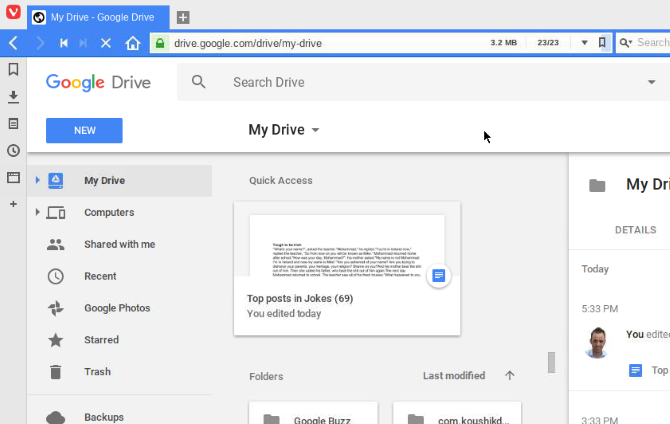
Pamätajte, že Raspberry Pi 3 používa 1,2 GHz CPU s iba 1 Gb RAM. Nedosiahnete z toho výkon podobný počítaču, takže ho používajte s mierou.
Spolu s aplikáciami však v prehliadači Chromium budú (väčšinou) fungovať aj rozšírenia pre Chrome. Je to dôležité pre rovnaký zážitok z prehliadania ako na PC alebo prenosnom počítači.
4. Udržujte karty prehliadača na minime
Keď už hovoríme o rozšíreniach, je dobré použiť doplnok „správca relácií“, aby sa zabezpečila lepšia správa kariet.

Najlepším riešením je spustiť niekoľko relácií kariet spolu s nástrojom na vytváranie záložiek. Udržujte svoje karty zamerané na aktuálnu úlohu a nerelevantné čítanie si odložte na neskôr. Ide o základnú produktivitu a riadenie času, ale dôležitejšie sa stáva, keď ako stolný počítač používate stroj nižšej špecifikácie.
Dokonca aj Raspberry Pi 3 bude bojovať s viac ako 10 kartami. Ak chcete dosiahnuť najlepšie výsledky, držte ho väčšinou okolo päť.
5. Použite LibreOffice pre produktivitu
Aj keď je Disk Google možnosťou prostredníctvom prehliadača Chromium, mali by ste sa spoľahnúť na LibreOffice, aby ste získali vynikajúci kancelársky zážitok. Raspbian Stretch má vstavaný kancelársky balík s otvoreným zdrojovým kódom; nájdete ho v ponuke pracovnej plochy pod Office.

Nájdete tu LibreOffice Writer pre spracovanie textu, Calc pre tabuľky, Impress pre prezentácie, Base pre návrh databázy a ďalšie. Nie je to úplne na úrovni balíka Microsoft Office, ale malo by byť dostatočné pre 95 % používateľov.
Ak radi používate LibreOffice, keď príde čas opustiť Raspberry Pi ako desktop (a vrátiť sa k niektorým zaujímavejšie využitie 26 úžasných použití pre Raspberry PiS ktorým projektom Raspberry Pi by ste mali začať? Tu je náš prehľad najlepších použití a projektov Raspberry Pi! Čítaj viac ), apartmán si môžete vziať so sebou. LibreOffice je open source kancelársky balík Je LibreOffice hodný koruny Office?LibreOffice je kráľom bezplatných kancelárskych balíkov. Je nepravdepodobné, že by nahradil Microsoft Office v obchodnom prostredí, ale je to vynikajúca alternatíva pre bežných používateľov. Tu je to, čo je nové v LibreOffice 5.1. Čítaj viac k dispozícii pre Windows a macOS, ako aj Linux.
6. Použite káblovú klávesnicu a myš
Raspberry Pi 3 má bezdrôtový internet a Bluetooth. Napriek tomu sa však pre najlepší výkon odporúča spoliehať sa na káblovú klávesnicu a myš.
Aj keď je výhodné používať klávesnicu a myš Bluetooth (alebo integrované ukazovacie zariadenie) kvôli flexibilite, z hľadiska napájania to nie vždy funguje. To platí najmä v prípade, ak ste Raspberry Pi nepripojili k spoľahlivému zdroju napájania.
Možno už viete, že Bluetooth Low Energy je navrhnutý tak, aby spotreboval čo najmenej energie. Ale s počítačom s takou nízkou špecifikáciou a nízkou spotrebou, ako je Pi, môže aj malý odber viesť k problémom s napájaním. Najlepšou odpoveďou je použitie káblových periférnych zariadení.
7. Nainštalujte si nejaký extra softvér
Hoci existuje veľký výber aplikácií dodávaných s preferovaným operačným systémom Raspbian Stretch Raspberry Pi, možno budete potrebovať niekoľko doplnkov. Môžete napríklad chcieť rýchlo získať prístup k príkazovému riadku: Guake je tu dobrá voľba.

Alebo možno budete potrebovať prístup k Dropboxu. Keďže to nie je oficiálne podporované na Raspbiane (ani na akomkoľvek Raspberry Pi, pretože neexistuje žiadna ARM verzia Dropboxu), budete potrebovať pomoc. Odpoveďou je nástroj Dropbox Uploader.
Tieto a niekoľko ďalších užitočných nástrojov sú uvedené v našom pohľade na najlepšie aplikácie na inštaláciu do vášho Raspberry Pi Top 10 aplikácií, ktoré by ste si mali nainštalovať do svojho Raspberry PiRaspberry Pi je úžasný malý počítač, ale možno ho nevyužívate najlepšie. Ak vaše Rasperberry Pi používa operačný systém Linux, budete musieť nainštalovať tieto aplikácie! Čítaj viac .
Používate Raspberry Pi ako počítač?
Ak chcete použiť Raspberry Pi 3 ako náhradu za stolný počítač, začnite s týmito siedmimi tipmi na zvýšenie produktivity. Tu je rekapitulácia:
- Použite vylepšenia výkonu Raspberry Pi
- Použite prehliadač Chromium
- Obľúbené aplikácie Google fungujú s prehliadačom Chromium
- Otvorte iba niekoľko kariet prehliadača
- Spoľahnite sa na LibreOffice pri spracovaní textu a tabuľkách
- Vyhnite sa používaniu Bluetooth
- Nainštalujte si ďalšie aplikácie
Vedeli ste, že dokonca môžete tlač pomocou Raspberry Pi? Ukážeme vám ako! A ak ste pripravení ísť ďalej, pozrite sa na funkcie a špecifikácie pre Raspberry Pi 4 Prečo by mal každý vyskúšať Raspberry Pi 4: Nové funkcie a pôsobivé špecifikácieMáte záujem o kúpu Raspberry Pi 4? Tu je to, čo je nové, ako aj dôvod, prečo sú k dispozícii tri verzie Raspberry Pi 4. Čítaj viac .
Christian Cawley je zástupcom redaktora pre bezpečnosť, Linux, DIY, programovanie a vysvetľovanie technológií. Taktiež produkuje The Really Useful Podcast a má bohaté skúsenosti s podporou desktopov a softvéru. Christian, prispievateľ do časopisu Linux Format, je majstrom Raspberry Pi, milovníkom Lega a fanúšikom retro hier.